 [삼]
Adobe Photoshop에는 많은 메뉴 항목이 있습니다. 일부는 거의 사용되지 않거나 절대 사용하지 않습니다. Photoshop 메뉴가 클리너를 보이도록 사용하지 않는 항목을 숨길 수 있습니다. 다시 필요로하는 경우 숨겨진 옵션을 쉽게 복원 할 수 있습니다.
[삼]
Adobe Photoshop에는 많은 메뉴 항목이 있습니다. 일부는 거의 사용되지 않거나 절대 사용하지 않습니다. Photoshop 메뉴가 클리너를 보이도록 사용하지 않는 항목을 숨길 수 있습니다. 다시 필요로하는 경우 숨겨진 옵션을 쉽게 복원 할 수 있습니다.
Adobe Photoshop에서 메뉴 항목을 숨기는 방법
[삼] Photoshop의 메뉴에서 모든 옵션을 숨길 수 있습니다. 즉, 새롭게 사용되는 옵션을 새롭게 사용하고 열려있는 옵션을 제거 할 수도 있습니다. [삼] 시작하려면 컴퓨터에서 Adobe Photoshop을 시작하십시오. [삼] 앱이 열리면 상단의 "편집"메뉴를 클릭하고 "메뉴"를 선택하십시오. [삼]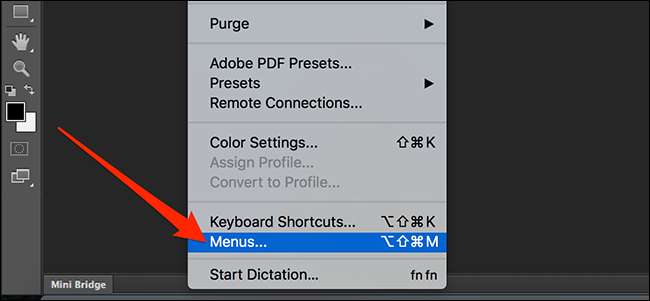 [삼]
모든 Photoshop 메뉴 목록이 표시됩니다. 항목을 제거 할 메뉴를 클릭하십시오.
[삼]
[삼]
모든 Photoshop 메뉴 목록이 표시됩니다. 항목을 제거 할 메뉴를 클릭하십시오.
[삼]
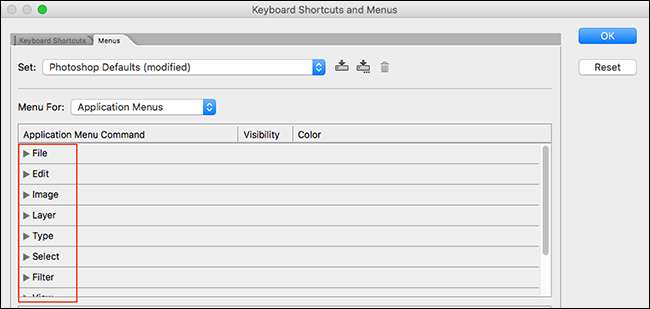 [삼]
메뉴가 확장되어 모든 옵션을 볼 수 있습니다. 옵션을 숨기려면 옵션 이름 옆에있는 눈 아이콘을 클릭하십시오. 이것은 화이트 박스에서 눈 아이콘을 제거합니다. 즉, 항목이 이제 숨겨져 있음을 의미합니다.
[삼]
[삼]
메뉴가 확장되어 모든 옵션을 볼 수 있습니다. 옵션을 숨기려면 옵션 이름 옆에있는 눈 아이콘을 클릭하십시오. 이것은 화이트 박스에서 눈 아이콘을 제거합니다. 즉, 항목이 이제 숨겨져 있음을 의미합니다.
[삼]
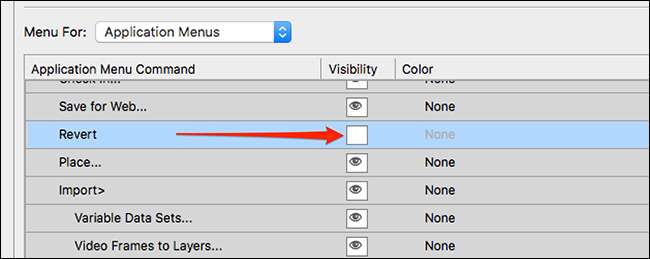 [삼]
오른쪽 상단 모서리에서 "확인"을 클릭하여 변경 사항을 저장하십시오. 메뉴 옵션이 이제 숨겨져 있습니다.
[삼]
오른쪽 상단 모서리에서 "확인"을 클릭하여 변경 사항을 저장하십시오. 메뉴 옵션이 이제 숨겨져 있습니다.
Adobe Photoshop에서 메뉴 항목을 숨기는 방법
[삼] 메뉴 옵션이 필요하면 복원 할 수 있으며 결코 왼쪽으로 남아있는 것처럼 메뉴에서 다시 나타납니다. [삼] 이렇게하려면 Photoshop을 시작하고 편집 & gt; 메뉴는 메뉴 항목을 처음부터 숨기고있는 것처럼. 메뉴 목록이 표시됩니다. 선택한 옵션을 숨기려는 메뉴를 선택합니다. [삼] 숨겨진 옵션 옆에있는 흰색 상자를 클릭하십시오. 그러면 눈 아이콘이 상자에 추가됩니다. 그런 다음 "확인"을 클릭하십시오. [삼]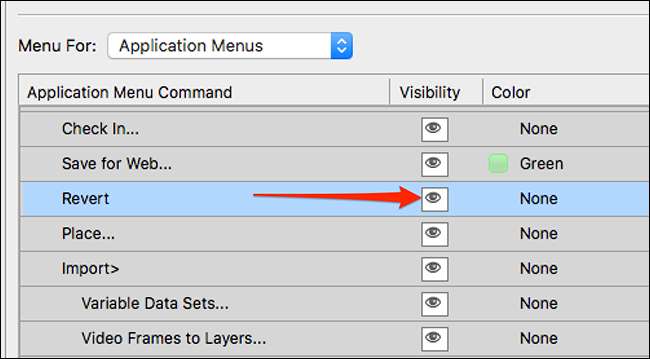
보너스 : 쉽게 사용하기 쉬운 자주 사용하는 메뉴 항목 만들기
[삼] 메뉴가 어수선한 경우, 좋아하는 메뉴 옵션을 돋보이게하기 위해 다른 옵션을 숨기려면 반드시 사용할 필요가 없습니다. 자주 사용되는 메뉴 옵션에 사용자 정의 색상을 지정할 수 있으므로 쉽게 찾을 수 있습니다. [삼] 이렇게하려면 Photoshop을 열고 편집 & gt를 클릭하십시오. 메뉴. [삼] 색상을 지정할 메뉴 항목을 선택하고 "색상"열의 항목 옆에있는 "없음"을 클릭 한 다음 항목의 색상을 선택하십시오. [삼]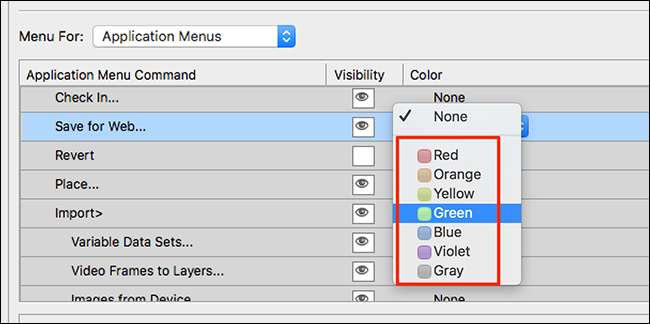 [삼]
메뉴 항목은 이제 해당 메뉴의 다른 항목과 완전히 다른 것으로 보입니다. 이제 필요한 것을 찾기 위해 메뉴 옵션을 숨길 필요가 없습니다.
[삼]
[삼]
메뉴 항목은 이제 해당 메뉴의 다른 항목과 완전히 다른 것으로 보입니다. 이제 필요한 것을 찾기 위해 메뉴 옵션을 숨길 필요가 없습니다.
[삼]
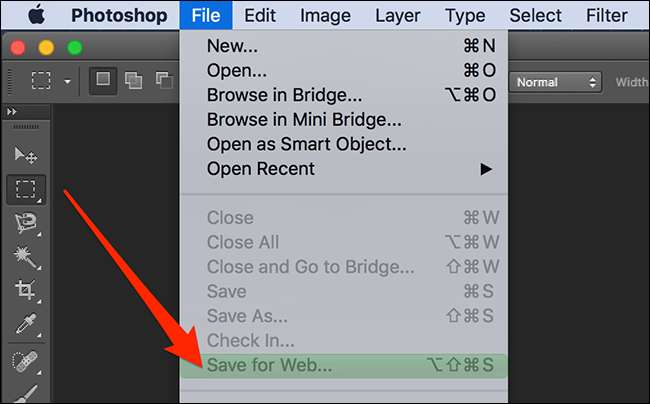
[삼] Photoshop을 사용하면 사진에서 꽤 많은 조치를 수행 할 수 있으며 일부를 배우는 가치가 있습니다. 포토샵 트릭 및 팁 이 앱을 최대한 활용할 수 있습니다. [삼] 관련된: 30 개의 훌륭한 Photoshop 팁 및 트릭이 컴퓨터 그래픽 기술을 돕기 위해







